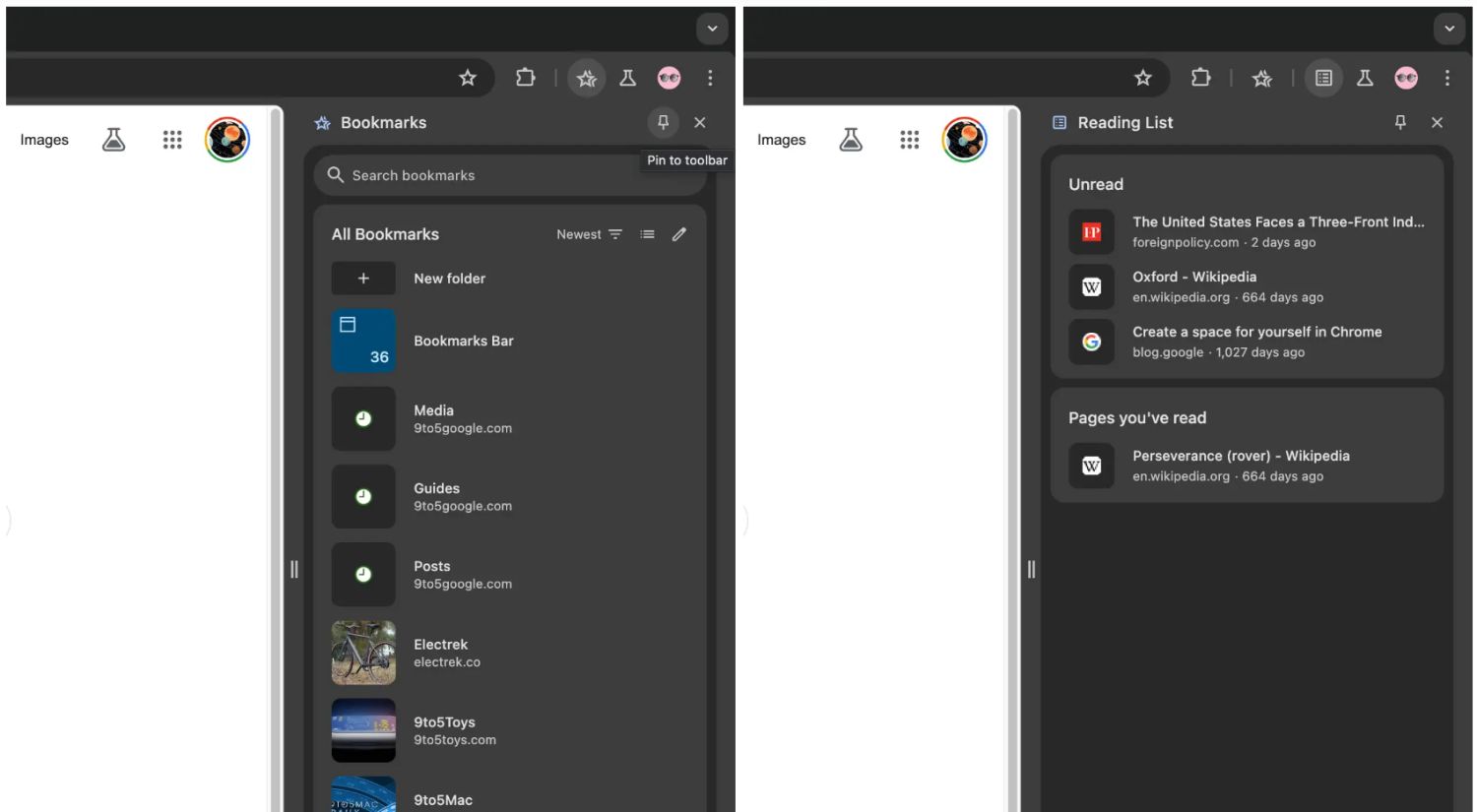Google Chrome: So könnt ihr die Desktop-Seitenleiste einfach auf die andere Seite verschieben

Schon seit längerer Zeit besitzt Google Chrome eine Seitenleiste, die mal mehr und mal weniger Relevanz hat, aber funktionell immer weiter gewachsen ist. Diese lässt sich auf Knopfdruck einblenden oder ausblenden und ist stets am rechten Rand des Browserfensters platziert. Letztes ist aber nicht unbedingt erforderlich, denn mit nur wenigen Schritten könnt ihr die Seitenleiste auch an den linken Rand wandern lassen.
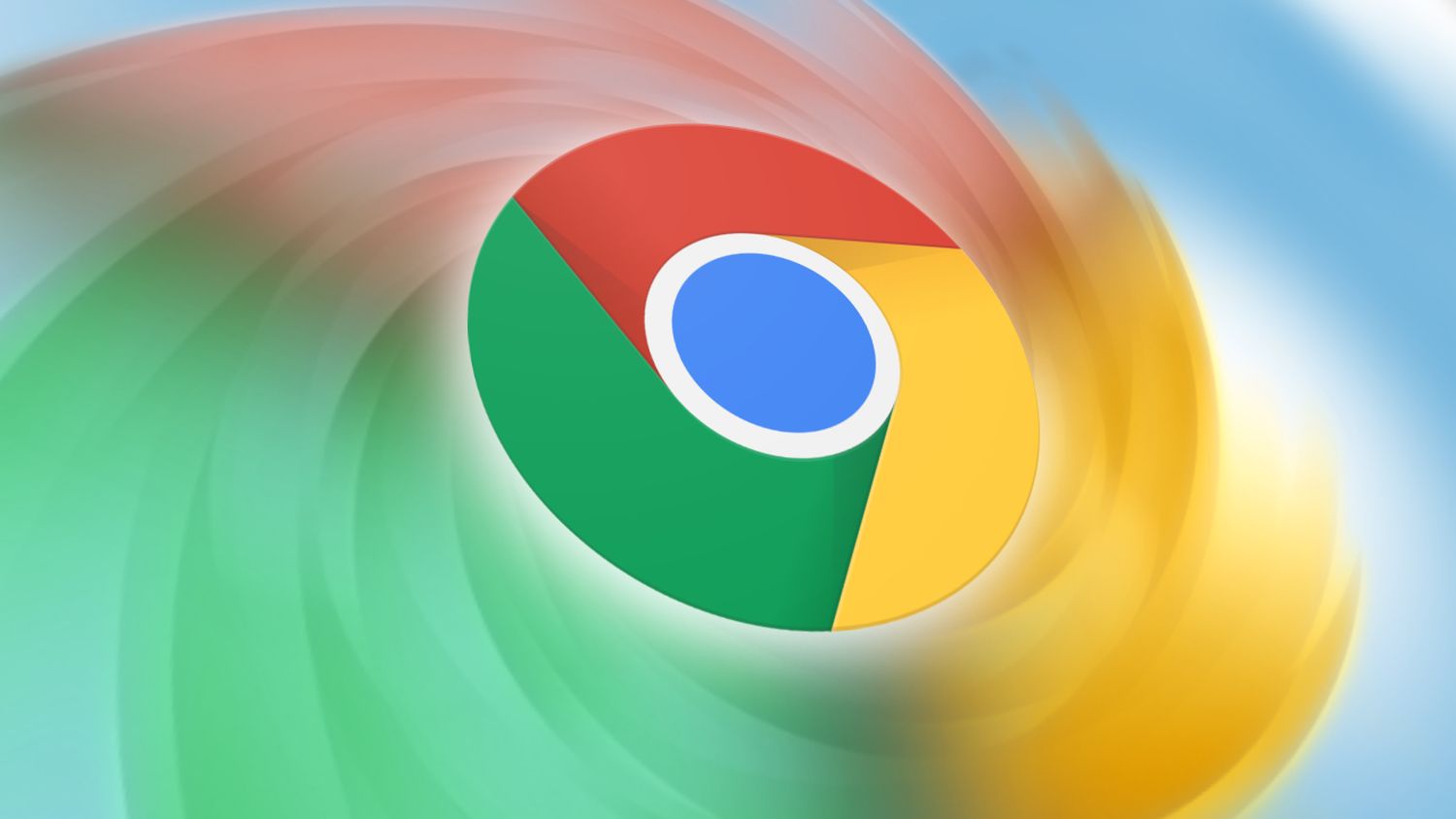
Die Google Chrome-Seitenleiste kann eine ganze Reihe von Funktionen enthalten, die direkt rechts neben dem eigentlichen Browserinhalt dargestellt werden: Die Favoriten, eine Leseliste, die Google Websuche oder auch den Lesemodus. Die Größe der Seitenleiste lässt sich einfach ändern, die Position hingegen nicht – zumindest nicht in der Standardoberfläche. Doch tatsächlich ist es über die Einstellungen möglich, die Seitenleiste einfach vom rechten Rand an den linken Rand zu verfrachten.
So lässt sich die Position der Seitenleiste ändern
Um die Seitenleiste wahlweise am linken oder rechten Rand zu platzieren, müsst ihr nur wenige Schritte befolgen: Öffnet die Chrome-Einstellungen über die interne URL chrome://settings oder über den Punkt „Einstellungen“ am Ende des Browsermenüs. Dort wählt ihr jetzt am linken Rand die Kategorie „Darstellung“. Sucht jetzt noch nach dem Eintrag „Seitenleiste“ und wählt dort einfach aus, ob ihr diese am linken oder rechten Rand anzeigen möchtet. Die Änderung wird sofort wirksam.
Persönlich bin ich zwar kein Fan von der Seitenleiste und nutze diese daher außer zu Testzwecken überhaupt nicht, aber vielleicht hilft es ja manch einem anderen Nutzer, wenn sich diese auf der anderen Seite des Browserfensters befindet. Probiert das doch einfach einmal aus.
Letzte Aktualisierung am 2025-11-28 / Bilder von der Amazon Product Advertising API / Affiliate Links, vielen Dank für eure Unterstützung! Als Amazon-Partner verdiene ich an qualifizierten Verkäufen.
GoogleWatchBlog bei Google News abonnieren | GoogleWatchBlog-Newsletter